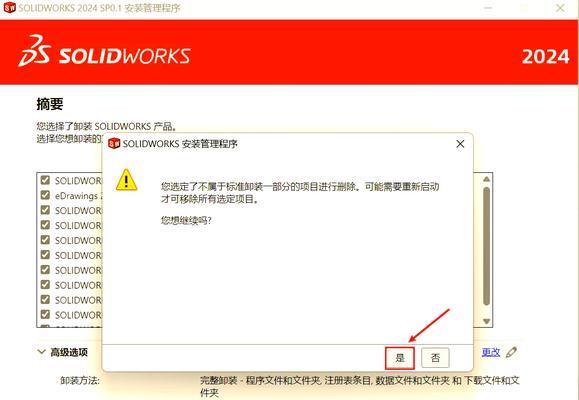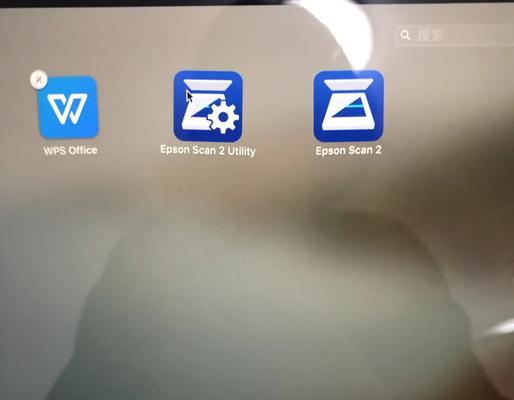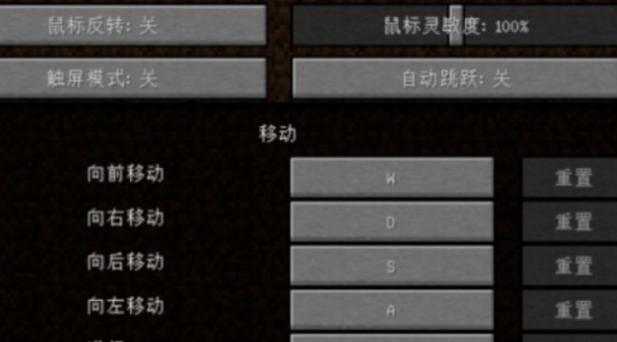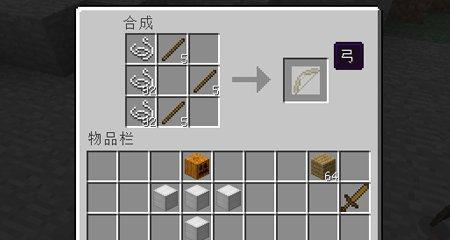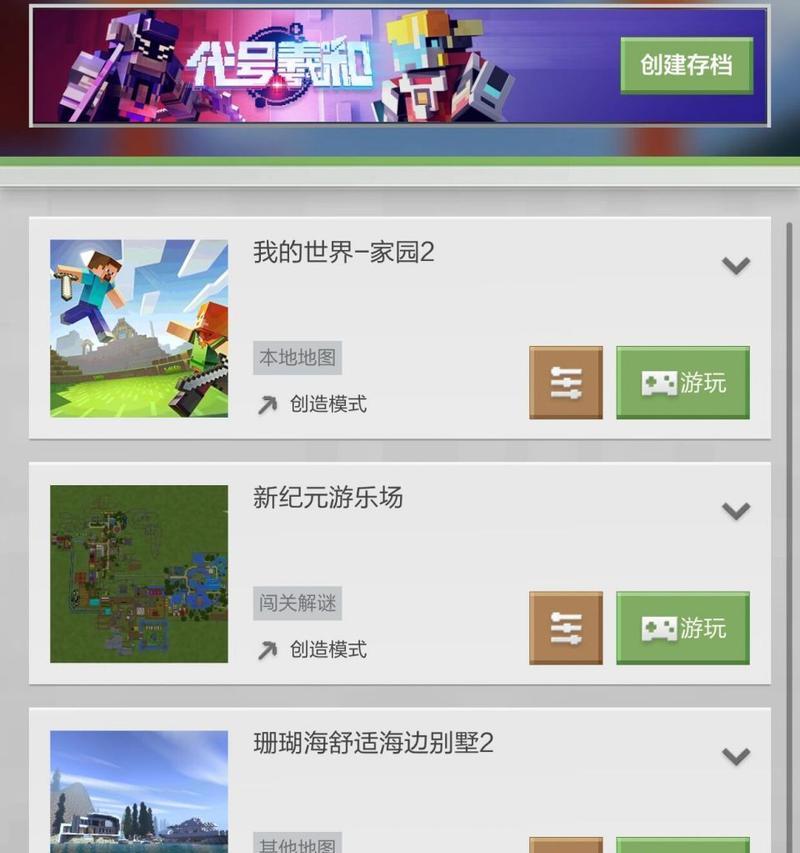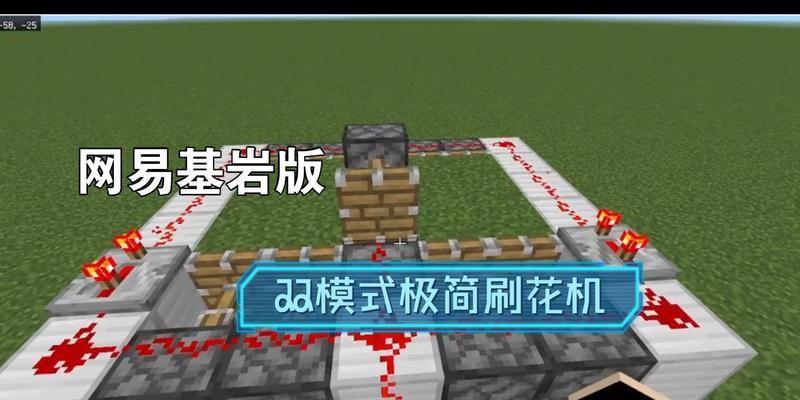我的世界完全卸载步骤解析
如果你是《我的世界》(Minecraft)的忠实玩家,或是因为某些原因需要完全从你的电脑或移动设备上卸载这款游戏,这篇文章将提供完整、详尽的操作指南。请确保跟随每一个步骤,以确保《我的世界》被彻底删除,不留任何残余文件。
1.确定《我的世界》的安装位置
在开始卸载之前,我们需要明确《我的世界》具体安装在哪个位置。这主要是为了方便检查和删除相关文件,确保每个部分都被正确处理。
1.PC平台:通常情况下,《我的世界》安装在如下路径:
Windows系统:`C:\ProgramFiles(x86)\MinecraftLauncher`或`C:\ProgramFiles\MinecraftLauncher`
macOS系统:在应用程序文件夹内查找《我的世界》启动器。
2.移动平台:如果你是在平板或手机上使用《我的世界》,通常需要进入手机的“设置”>“应用”,然后在应用列表中找到并点击《我的世界》来查看其存储位置。
2.使用标准卸载程序进行卸载
PC平台:
1.打开“控制面板”>“程序和功能”,找到《我的世界》项。
2.点击它,然后选择“卸载”按钮,并按照提示完成卸载流程。
移动平台:
对于移动设备用户,通常可以通过设备的“设置”>“应用”或“应用管理器”来找到《我的世界》,点击“卸载”按钮即可。
3.删除残余文件和文件夹
标准卸载程序可能无法删除所有与《我的世界》相关的文件和文件夹,在完成上述卸载步骤后,请按照如下指南手动删除剩余部分:
Windows系统:
1.打开文件资源管理器,导航至游戏安装目录。
2.找到并删除所有《我的世界》相关的文件夹和文件。
macOS系统:
1.打开访达(Finder),前往应用程序文件夹,查找并删除《我的世界》启动器。
2.打开终端(Terminal),输入命令`rm-rf~/Library/Application\Support/minecraft`来删除所有游戏相关的剩余数据。
移动平台:
对于Android设备,可以通过文件管理器访问`Android/data`目录,找到并删除《我的世界》的文件夹。对于iOS设备,通常卸载应用程序会自动处理所有相关文件。
4.清理注册表(仅限Windows用户)
在Windows系统上,注册表中可能还会有《我的世界》的信息残留。清理注册表可以确保《我的世界》彻底从系统中移除。注意:修改注册表存在风险,请在操作前备份注册表,并确保知道如何恢复。
1.打开注册表编辑器(输入`regedit`在运行窗口)。
2.导航至`HKEY_CURRENT_USER\Software`,查找并删除《我的世界》的项。
3.同样,检查`HKEY_LOCAL_MACHINE\SOFTWARE`下是否有相关项。
5.验证卸载效果
为了验证《我的世界》是否已被彻底卸载,你可以尝试以下方法:
1.检查“开始”菜单或应用列表,确认《我的世界》启动器已不再存在。
2.使用搜索功能查找《我的世界》的文件夹、文件或快捷方式,确保它们已被清理。
6.常见问题解答
问:《我的世界》卸载后,我的世界存档和地图会怎么样?
答:标准的卸载过程不会删除存档和地图文件。这些文件通常存储在游戏安装目录的一个子文件夹中,或在Windows上位于`%AppData%\.minecraft\saves`,在macOS上位于`~/Library/ApplicationSupport/minecraft/saves`。删除这些文件夹可以移除所有存档和地图,但请确保先行备份重要数据。
问:卸载后,如何重新安装《我的世界》?
答:只需访问《我的世界》官网并下载最新版本的启动器和游戏即可。重新安装前,请确保旧版本的所有痕迹已被彻底清除,以避免安装问题。
7.
通过上述详细步骤,你应该能够完全卸载PC或移动设备上的《我的世界》。请确保遵循每一步指导,以达到最佳效果。如果在卸载过程中遇到任何问题,不妨回顾相关的常见问题解答,或在《我的世界》社区中寻求帮助。
本文涵盖了从确认安装位置、使用标准程序卸载、手动删除残余文件、清理注册表,到验证卸载效果的完整流程。通过严格遵循这些步骤,你可以彻底清除《我的世界》及其相关数据,确保设备的整洁与高效运行。